目次
OnePlusは通常、特定のユーザーをターゲットにすることを避け、様々なことに秀でた総合的な価値のある携帯電話を提供するブランドである。この事実にもかかわらず、OnePlusの携帯電話は、業界で最高のゲーム性能を持っているとして、大衆の間で支持されている。
OxygenOS 5で、OnePlusは携帯電話にある種のゲーミングモードを搭載して出荷するようになりました。当初はシンプルなゲーム最適化プラグインとしてスタートし、後にFnaticモードと改名され、現在は対応ゲームをプレイしながらいつでもアクセスできるゲームツールのコレクションとしてシンプルに存在しています。
では、その設定方法について見ていきましょう。
OnePlusデバイスのゲーミングモードをオンにする方法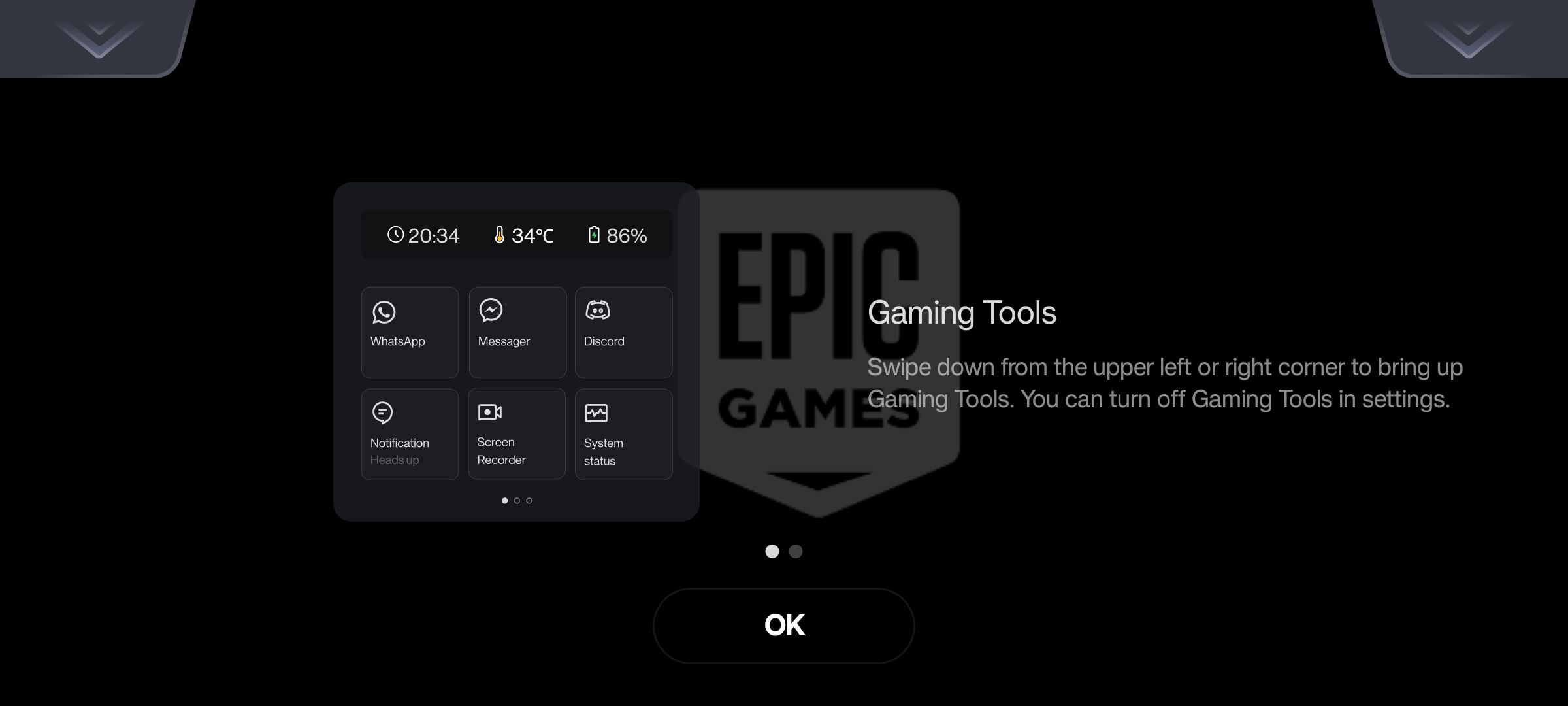
OxygenOS 11以降を搭載したOnePlusデバイスにはゲームアプリがバンドルされており、ゲームをプレイしながらゲーミングモード機能を利用するのに便利ですが、必要ではありません。
このアプリでは、ゲームをプレイ中に撮影した画面録画やスクリーンショットを見ることができます。さらに、ゲーム内のニュースやアップデートを閲覧したり、OnePlusゲームコミュニティと交流したりすることができます。
対応ゲームの初回起動時に、ゲーミングツールにいつでもアクセスできる方法を説明するダイアログボックスが表示されるはずです。このプロンプトが表示されない場合は、ゲームアプリを起動し、画面右上の縦長の楕円形のアイコンをタップして「設定」に移動し、「ゲームツール」のトグルが有効になっていることを確認します。
ゲーム中のゲーミングツールへのアクセス方法
ゲームを起動したら、画面の左上または右上を下にスワイプすると、ゲームツールを含む小さなメニューが表示されます。このメニューには、ゲーム体験の向上に役立つツールが多数用意されています。
1.パフォーマンス設定
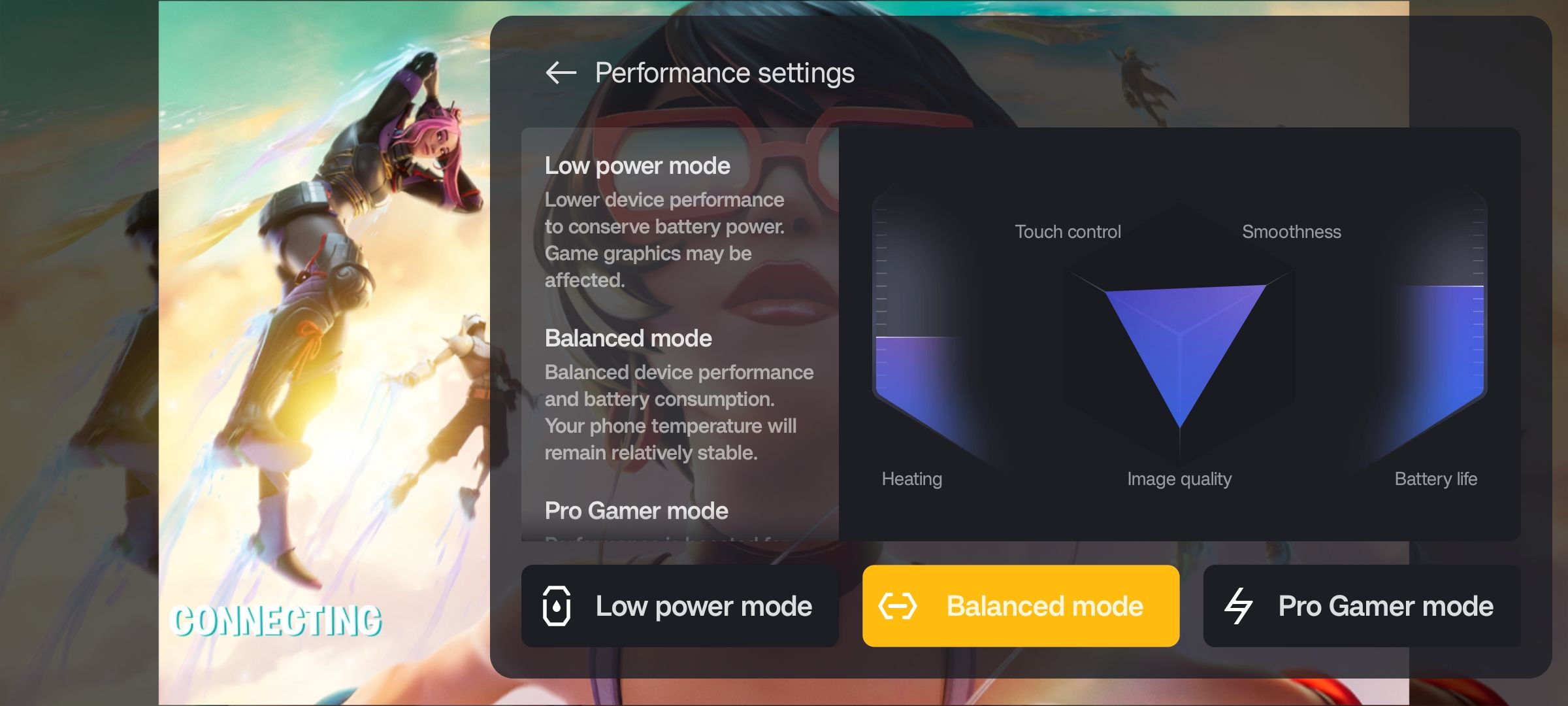
OnePlusのフラッグシップは、ハイエンドのSnapdragonチップセットのおかげで最高のゲームパフォーマンスを提供するために多くの微調整を必要としませんが、同社はこのオプションを最大限に活用できる多くの予算志向のデバイスを販売してきました。
ワンタップで、低電力、バランス、プロゲーマーモードに切り替えることができます。プロゲーマーモードは、コア温度の上昇とバッテリー消耗の増加を犠牲にして、できるだけ多くのフレームをプッシュするために、お使いの携帯電話のハードウェアを優先させます。
低電力モードはその逆で、よりカジュアルなゲームや、携帯電話を接続することを気にせずに時間をつぶしたい場合に適しています。私たちの経験では、バランスモードはほとんどのゲームをうまく処理しますが、Nordシリーズの携帯電話をお持ちの場合は、プロゲーマーモードを使用すると非常に便利です。Androidでは、ハイパフォーマンスモードと組み合わせることで、最高の結果が得られるかもしれません。
2.ゲームフォーカスモード
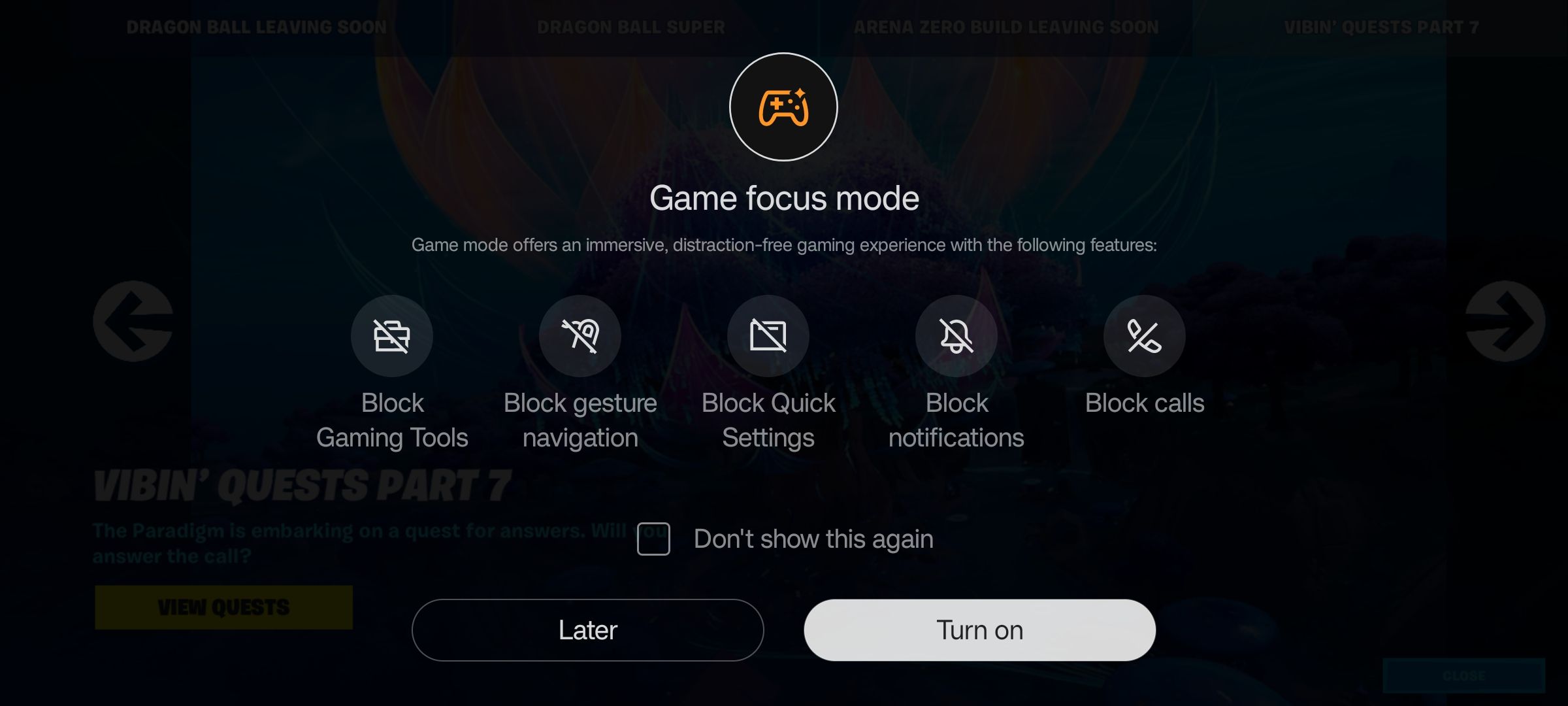
Androidのフォーカスモードと同じように、このゲームフォーカスモードでは、バックグラウンドのアプリケーションからの雑念が全く入らない状態で、ゲームに完全に没頭することができます。
ゲームフォーカスモードは、通知や通話をブロックするだけでなく、ジェスチャーナビゲーションやゲームツールも無効にするので、ゲーム中に誤ってスワイプしてしまうこともなくなります。このモードを終了するには、ゲーミングツールにアクセスし、終了ボタンをタップする必要があります。
3.タッチの最適化
新しいOnePlusフラッグシップは、高いタッチサンプリングとリフレッシュレートを搭載していますが、デフォルトでは有効になっていない場合があります。お使いの携帯電話のハードウェア機能を最大限に活用するには、ゲームツールの「タッチ最適化」タブにあるタッチおよびスワイプの感度オプションを調整することができます。
3本指でのスクリーンショットのジェスチャーを有効にしている場合、一時的に無効にすることで、ゲーム中に誤ってスクリーンショットを撮影することを防ぐことができます。
4.システムステータス
システムステータスのトグルは、携帯電話のCPUとGPUの使用状況、および便利なFPSカウンターをすばやく確認するのに最適な方法です。このポップアップをタップして縮小し、画面上の任意の場所に配置することができます。
5.スクリーンレコーダー
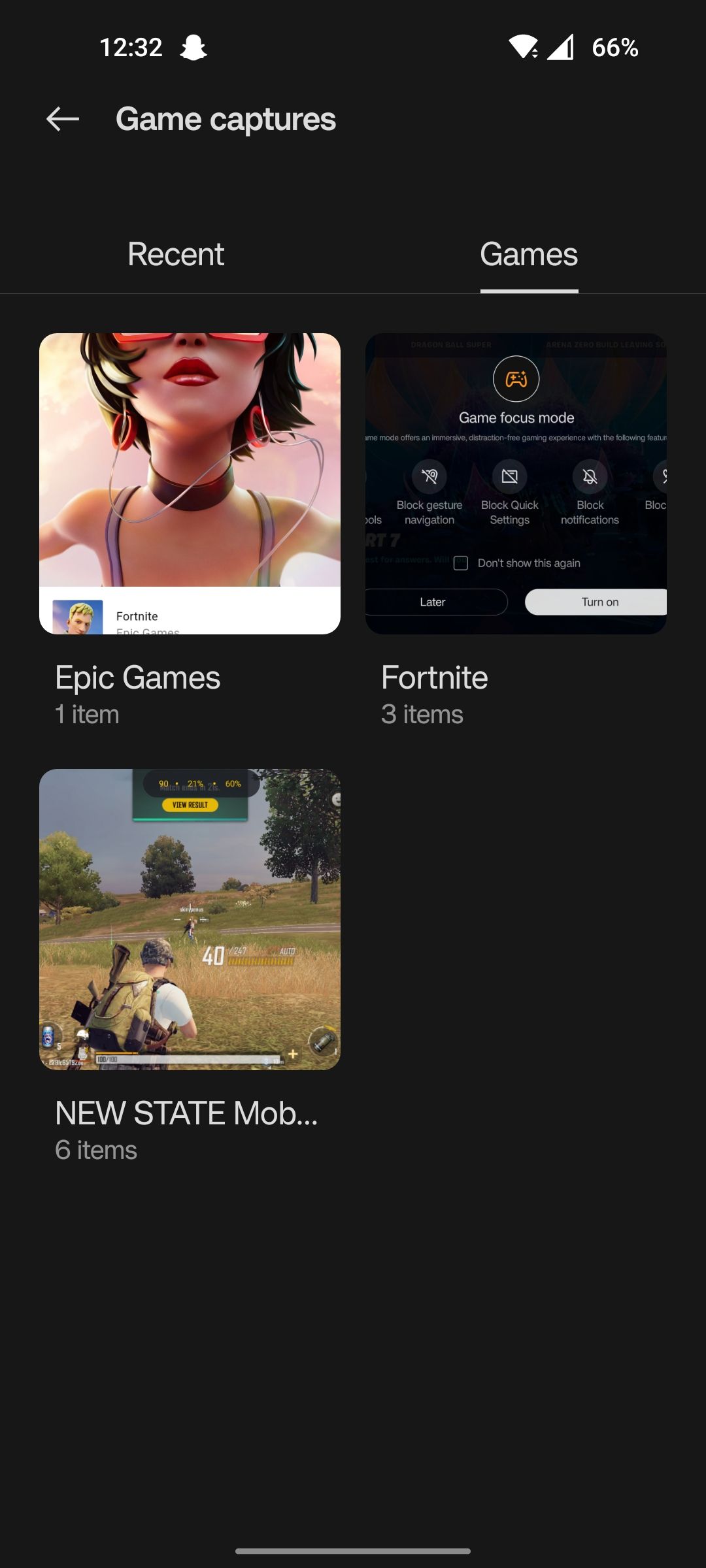
ゲームの最高の瞬間は、誰も見ていないときに起こります。幸いなことに、スワイプ1回とタップ数回で、あなたのOnePlusデバイスでゲームプレイをかなり良い品質で録画できます。
ゲームツールメニューのスクリーンレコーダタイルは、OnePlusの携帯電話が昔から持っているデフォルトの画面録画サービスを使用するだけです。フローティング録音ボタンを使って音声の入力デバイスを素早く選択したり、設定アプリで高度なビデオやフレームレートのオプションを弄ったりすることができます。録画した内容は、後でOnePlus Gamesアプリですべて確認できます。
6.ゲームフィルター
現在、限られたゲームのみがゲームフィルタオプションをサポートしており、ウォーム、コールド、またはHDRエフェクトを追加するのに便利な方法です。また、ナイトビジョンフィルターは、特定のシナリオで不公平な優位性を与えるのに適した機能です。
7.ボイスモジュレータ
ほとんどのオンラインマルチプレイヤーゲームには、ゲーム内のボイスチャットオプションがあり、あなたが’reも少し競争力のある、あなたがプレイするゲームに勝つためにしたい場合は非常に不可欠となっている。
ボイスモジュレーターは、オンラインで見知らぬ人と話すときに匿名性を保つだけでなく、本当に楽しいコミュニケーションの方法として最適です。ボイスプリセットには、騎士、巨人、宇宙人、子供などのキャラクターが用意されています。
8.その他のアプリ
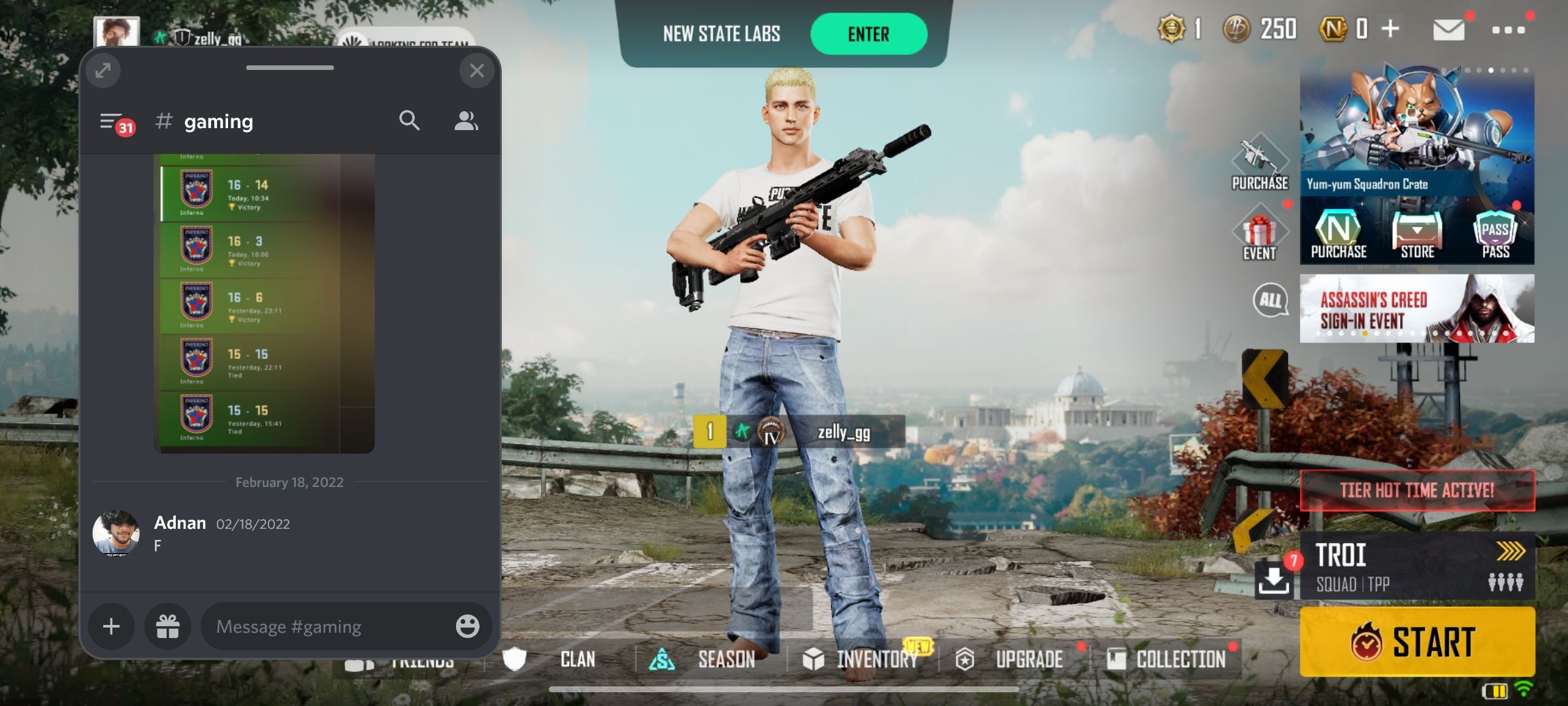
これは、OnePlus携帯電話のゲームツールライブラリへの私たちのお気に入りのアドオンの1つです。オンラインマルチプレイヤーゲームを頻繁にプレイする場合、プレイ中にDiscordやWhatsAppなどのサードパーティ製コミュニケーションアプリに依存している可能性があります。
ゲームツールのメニューから、対応しているコミュニケーションアプリを起動すると、アプリがフローティングウィンドウで表示され、サイズを変更したり移動したりすることができます。テキストを送ったり、音声通話に参加するためだけにアプリを切り替えるのが嫌な人にとって、これは大きな時間の節約になります。
豊かなゲーム体験を
スマートフォンは年を追うごとに高性能化し、単なる実用品以上のテクノロジーに進化しています。フラッグシップモデルや低価格帯のゲーミングフォンが持つ圧倒的な処理能力のおかげで、世界中のスマートフォンゲーマーの数は大幅に増加しています。
これらのゲームツールのほとんどは、必ずしもあなたの phone’s のパフォーマンスを高める可能性がありますが、生活の質の向上を提供し、あなたのゲーム体験は、手間のかからない、楽しいものにします。また、ハードウェアに制限のある機種をお使いの場合は、他のオプションも多数用意されており、それらを調整することで、携帯電話のパワーを余すところなく引き出すことができます。








